SUPPORTWindowsServer関連
trip_origin WindowsServer関連
リモートデスクトップ、ディスク管理など
WindowsServerの接続方法
WindowsServerについての特徴・注意点
手元PC を電源OFF にしたり、リモートデスクトップ・ウィンドウを閉じても、ご契約VPS、VPSで稼働中のWindowsServer、およびアプリケーションは稼働し続けています。
※リモートデスクトップ画面上のメニューから「ログオフ」や「シャットダウン」操作をおこなった場合、VPS 上の稼働アプリケーションも動作を停止しますのでご注意ください。
※VPSの電源操作(再起動・シャットダウン)をするとリモートデスクトップ接続は切断されます。
※VPSをシャットダウンすると、ABLEパネルから電源をONにしないとリモートデスクトップ接続はできません。
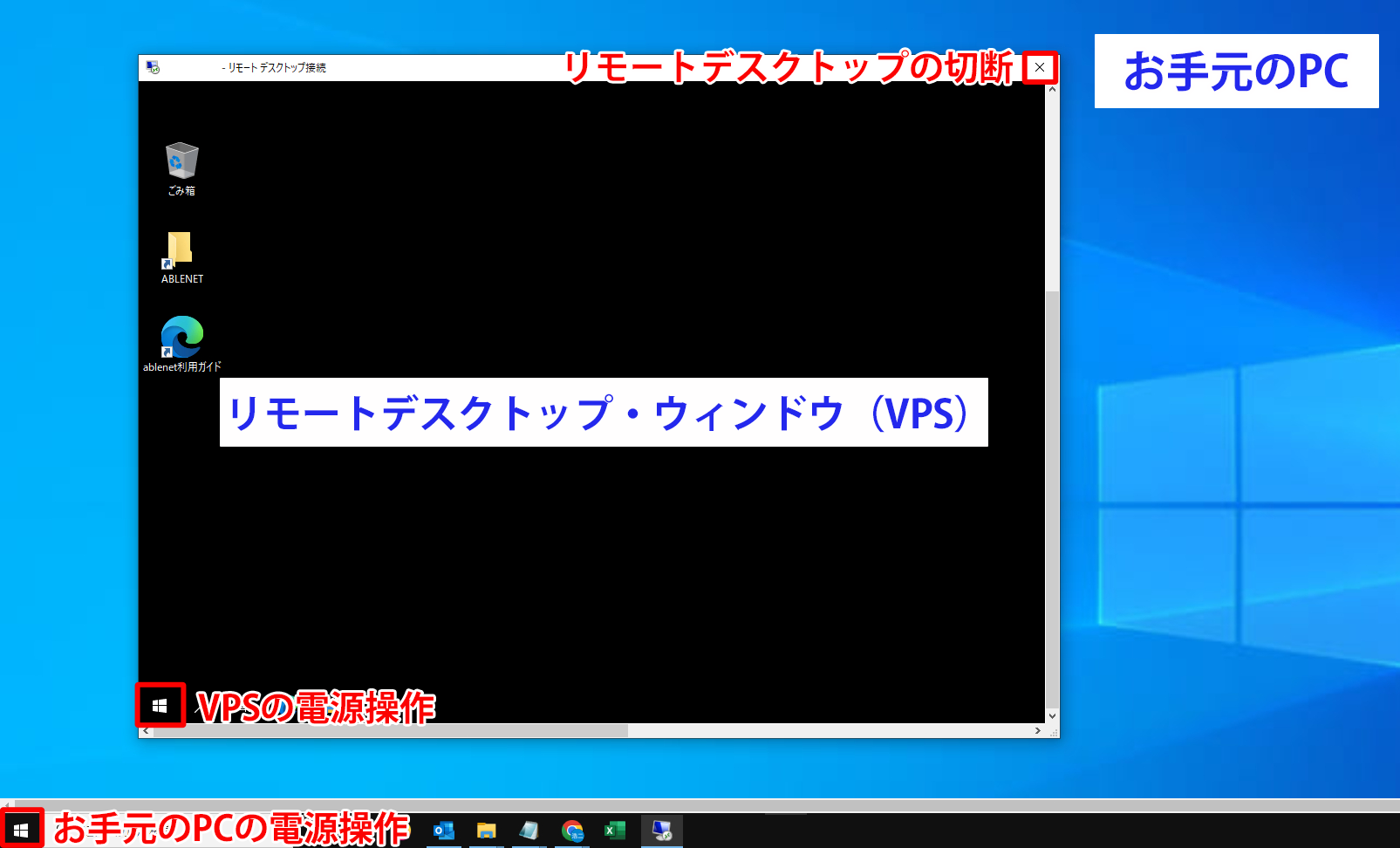
| WindowsServer、アプリケーションを稼働させたまま、リモート接続を切断したい場合 |
|---|
リモートデスクトップのウィンドウ①右上[×]をクリック(→②「リモートセッションは切断されます」というメッセージがでたら[OK]をクリック)にて終了してください。
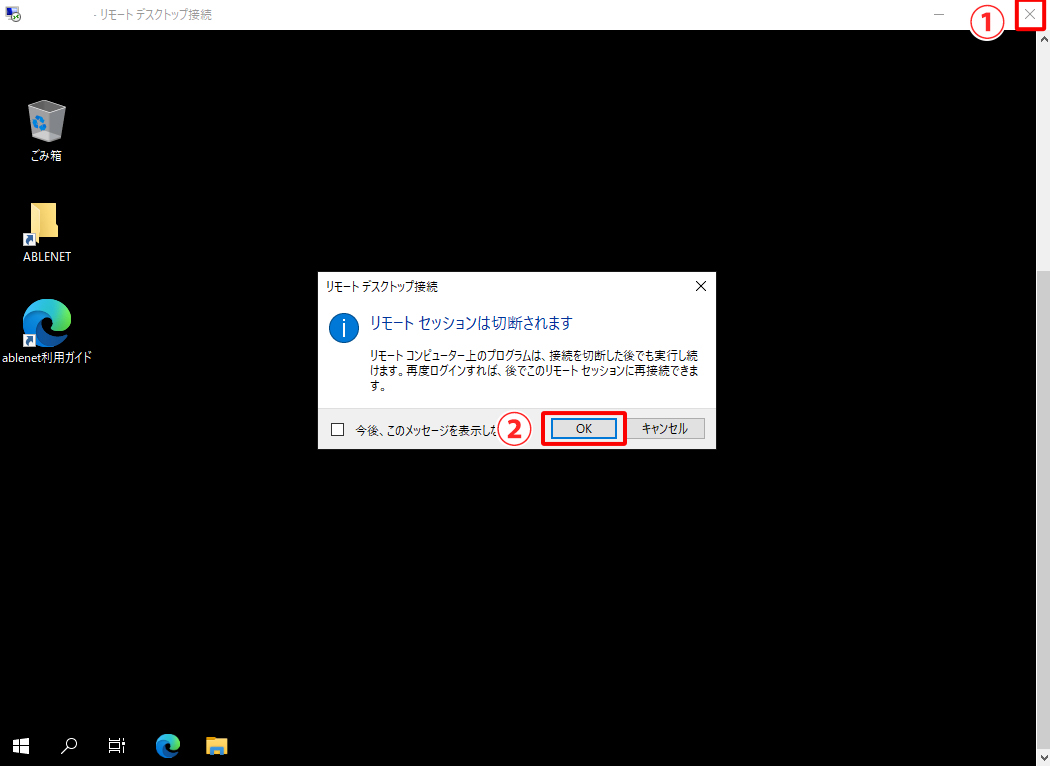 |
| VPS(WindowsServer)のシャットダウンや再起動、電源ON などの操作を行う場合 |
| リモートデスクトップ上での操作、又はABLEパネルから操作をおこないます。(電源ONはABLEパネルのみ) 何らかの原因でリモートデスクトップ接続が行えない場合、ABLEパネルのメニュー「コンソール」からVPSに接続することで、画面の確認、利用が可能です。 ※コンソールの開き方はこちら  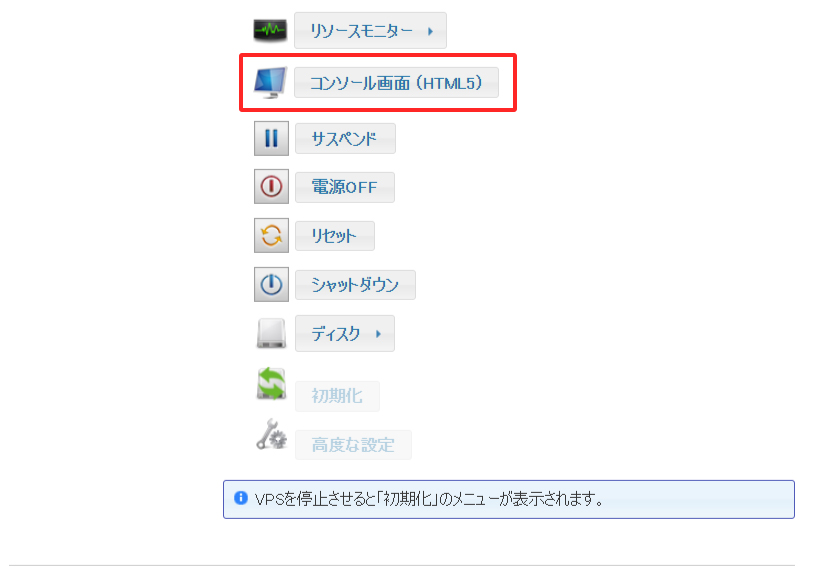 |
WindowsServer ご利用手順
| 『VPS(Winプラン) 設定完了通知』または『WindowsServerオプション設定のお知らせ』メール中の設定情報をご確認頂き、PCからの接続操作を行って頂ければWindowsServerにアクセス可能です。 <WindowsServer2012をご利用の場合> インターネットエクスプローラーの起動 スタートボタンの出し方 / 終了方法 |
その他全般
trip_origin その他・全般
| Q | リモートデスクトップが繋がらなくなった場合 |
|---|---|
| A | リモートデスクトップ接続ができなくなった場合は、ABLEパネルのメニュー「コンソール」からVPSに接続してシャットダウンし、起動しなおしてください。 もし、ログインや操作ができない場合は保存されていないデータは失われますが電源オフで電源を切り、起動しなおしてください。 >>コンソールの開き方はこちら。 |
| Q | スマートフォンでのリモートデスクトップ接続方法は? |
|---|---|
| A | リモートデスクトップで通信するアプリをご利用ください。 PCと同様、「IPアドレス」「ユーザー名」「パスワード」を設定していただくことで接続が可能です。 ※アプリケーションは弊社外からの提供モジュールとなります。 お客様ご自身の責任とご判断によりインストール、運用をお願いします。 |
| Q | WindowsServerのパスワード変更方法は? |
|---|---|
| A | WindowsServer上でご変更頂く必要がございます。 ・ABLEパネルのコンソール -> Windowsにログイン後、画面上部の「Send Ctrl-Alt-Del」ボタン ・リモートデスクトップ接続 -> ctr + alt + end で表示される「パスワード変更」からご変更ください。 ※ABLEパネルでのパスワード変更は、ABLEパネルへのログインに使うパスワードの変更となります。 |
| Q | WindowsServerのパスワードが分からなくなりました。 |
|---|---|
| A | WindowsServerを初期化した際に設定されたパスワードや、お客様で変更後のパスワードは弊社では分かりません。 パスワードが不明な場合は、Windowsを初期化してください。>>初期化方法はこちら。 |
| Q | WindowsServerが正常に起動しなくなった場合 |
|---|---|
| A | WindowsServerが正常に起動しなくなった場合は、初期化を行ってください。>>初期化方法はこちら。 ※初期化の際、弊社で用意しているセットアップ完了直後の状態のイメージを書き戻す形となります。 CDブートでセットアップ作業を行って頂く必要はございません。 |
| Q | .Net3.5のインストール方法は? |
|---|---|
| A | サーバーマネージャーの画面右側、又は「管理」にある「役割と機能の追加」をクリック、「機能」まで"次へ"で進んでください。 .Net Framework3.5が表示されますので、チェックしてインストールをお試しください。 尚、Windowsが古い状態の場合、インストールできないことがあるようですので、上手くいかない場合は、WindowsUPDATEで 最新の状態にしてお試し頂きますようお願いします。 |
| Q | 弊社VPSでのマイクロソフト社製品の利用について |
|---|---|
| A | Microsoft ExcelやOffice等、お客様所有のMicrosoft社製品を弊社VPSにインストールして利用するのは、ライセンス違反となるため利用できません。 ※ただし、ボリュームライセンスをお持ちのお客様は「柔軟な仮想化」の特典によりサブスクリプション ライセンスを取得したソフトウェアが利用可能です(RDSライセンスも必須となります)。 詳しくはマイクロソフトのサイトをご参照ください。 |
